
Përmbajtje:
- Autor John Day [email protected].
- Public 2024-01-30 12:11.
- E modifikuara e fundit 2025-01-23 15:10.
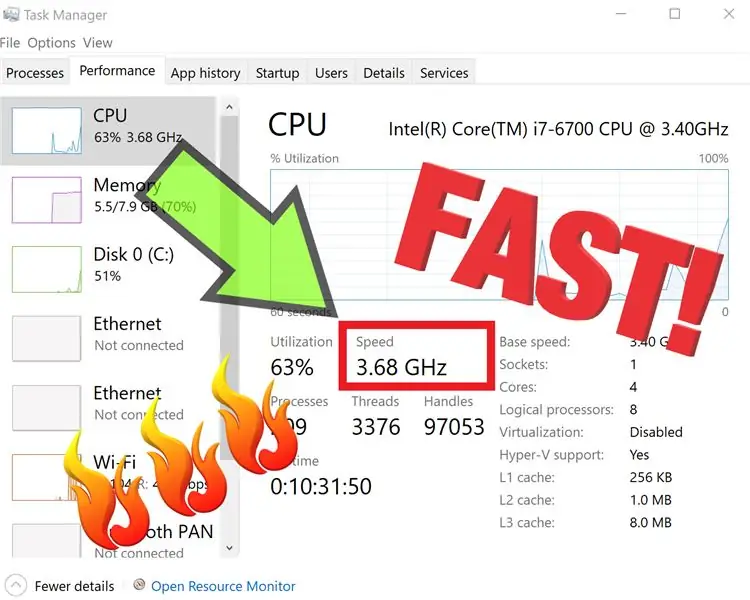
Kjo tregon se si të rregulloni frekuencën e procesorit, si dhe ngadalësimin/kufizimin ose zhbllokimin e shpejtësisë së plotë të procesorit tuaj, në kompjuterin tuaj Windows 10
Hapi 1: Shkoni te menyja e energjisë
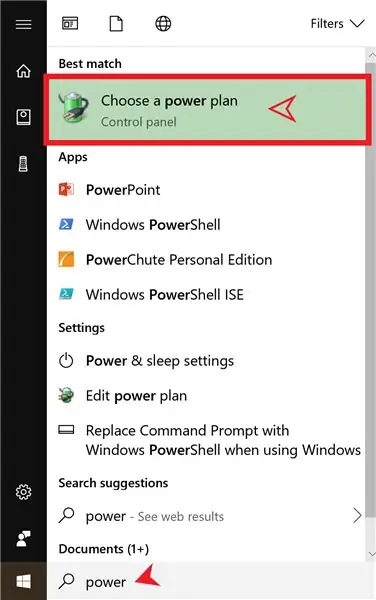
Në pjesën e poshtme të majtë, ku thuhet "Shkruaj këtu për të kërkuar", fut "Fuqia" Dhe Zgjidh Rezultatin e sipërm.
Hapi 2: Ndryshoni Cilësimet e Planit
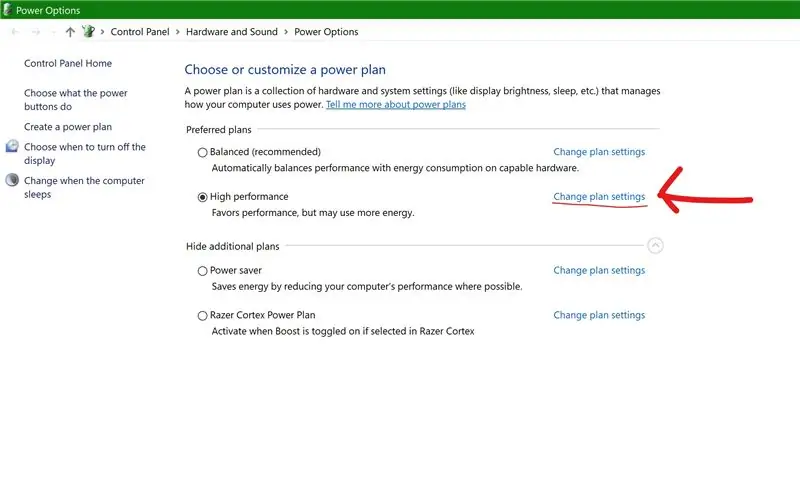
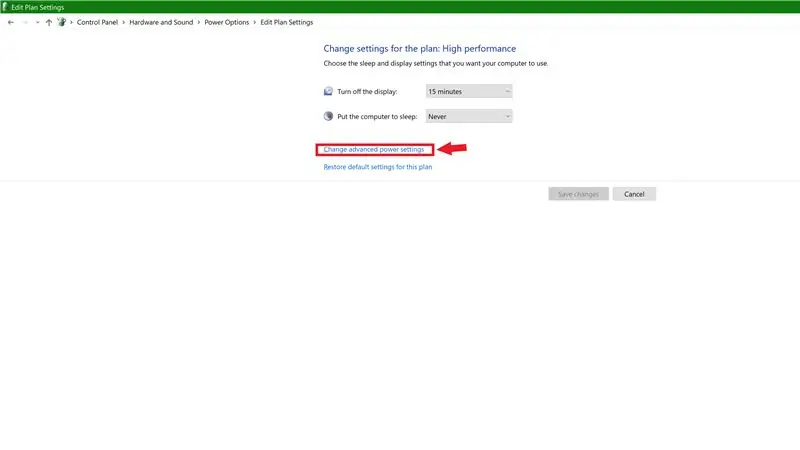
Zgjidhni "Ndrysho cilësimet e planit", pastaj zgjidhni "Ndrysho cilësimet e përparuara të energjisë" dhe vazhdoni në hapin 3.
Hapi 3: Gjeni "Menaxhimin e Fuqisë së Procesorit"
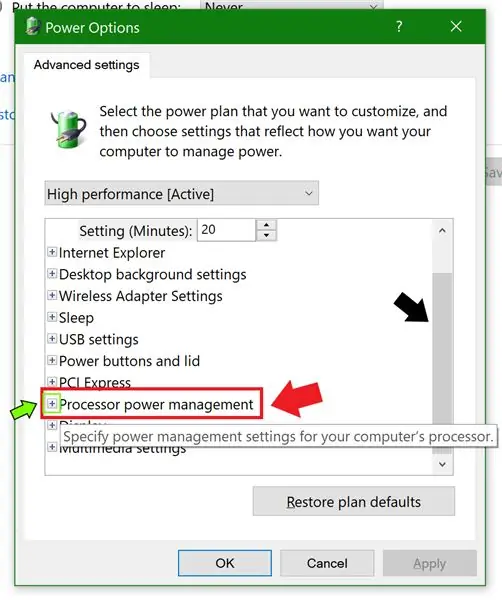
Lëvizni poshtë duke përdorur shiritin në të djathtë, derisa të gjeni skedën "Menaxhimi i energjisë së procesorit", pastaj aty ku është kutia jeshile, zgjidhni simbolin + për të zgjeruar menunë.
Hapi 4: Zgjero menunë e parë dhe të tretë
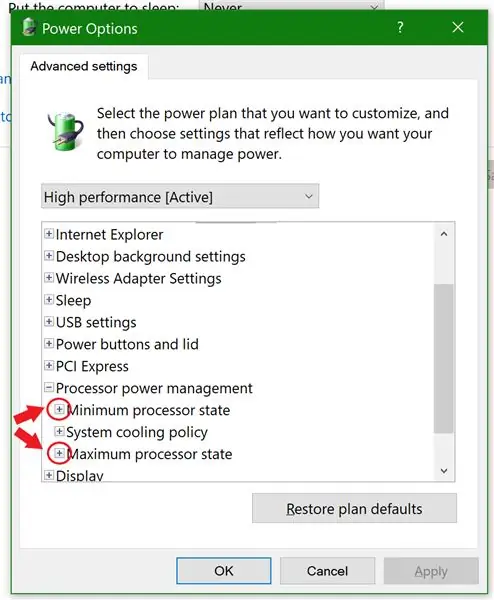
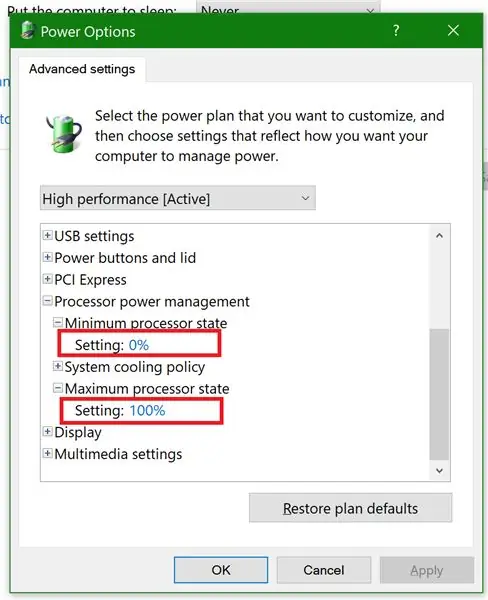
Zgjero menunë e theksuar, pastaj rregullo vlerën sipas dëshirës tënde. Kjo ul dhe rrit frekuencën tuaj të CPU -së dhe mund të shihet në menaxherin e detyrave nën skedën "CPU".
(*Vini re, secila nga këto vlera do të ruhet vetëm në planin aktual të energjisë të zgjedhur, lart në krye ku thotë "Performanca e lartë [aktive]" në imazh.)
Hapi 5: Urime
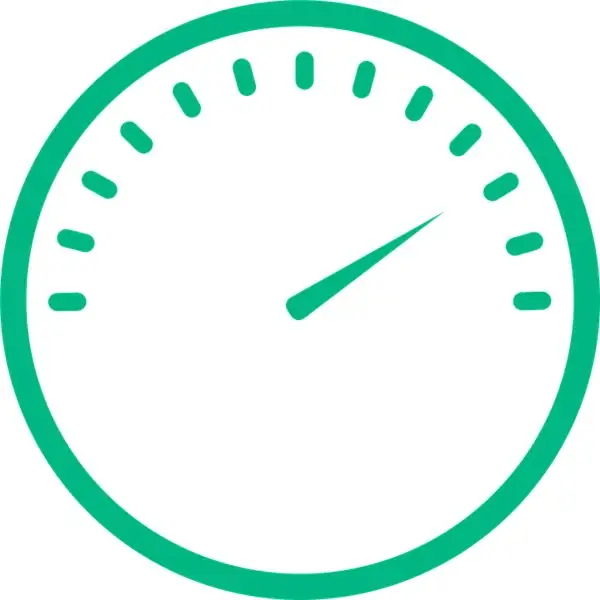
Tani mund të zgjidhni të kurseni baterinë e laptopit, ose t'i jepni një nxitje sistemit tuaj. Ju gjithashtu mund të zhbllokoni fuqinë dhe shpejtësinë e fshehur ose të papërdorur të CPU -së!
Recommended:
Rregulloni një problem të baterisë CMOS në një laptop: 7 hapa (me fotografi)

Rregulloni një problem të baterisë CMOS në një laptop: Një ditë e pashmangshmja ndodh në kompjuterin tuaj, bateria CMOS dështon. Kjo mund të diagnostikohet si shkaku i zakonshëm i kompjuterit që ka nevojë të ketë kohën dhe datën për t'u futur përsëri sa herë që kompjuteri humbet fuqinë. Nëse bateria e laptopit është e vdekur dhe
Lejoni të rregulloni një pagesë Fitbit 2 së bashku. Linjat në ekran .: 3 hapa

Lejoni të rregulloni një pagesë Fitbit 2 së bashku. Linjat në ekran .: Kështu rreth 13 montime pasi bleva Fitbit tim të parë fillova të merrja linja që kalonin nëpër ekran. Çdo ditë një tjetër shfaqet ndonjëherë më shumë se një në ditë. Unë u kujdesa shumë për Fitbit tim, mendova dhe nuk e di pse filloi. nje here
Matni frekuencën kryesore duke përdorur Arduino: 7 hapa (me fotografi)

Matni frekuencën kryesore duke përdorur Arduino: Më 3 Prill, Kryeministri i Indisë, Shri. Narendra Modi u kishte bërë thirrje indianëve që të fiknin dritat dhe të ndiznin një llambë (Diya) në orën 21:00 të mbrëmjes më 5 prill për të shënuar luftën e Indisë kundër Corona Virus. Menjëherë pas njoftimit, pati një kaos të madh
Si të matni frekuencën e lartë dhe ciklin e punës, njëkohësisht, duke përdorur një mikrokontrollues .: 4 hapa

Si të matni frekuencën e lartë dhe ciklin e punës, njëkohësisht, duke përdorur një mikrokontrollues .: Unë e di atë që mendoni: " Huh? Ka shumë udhëzime se si të përdorni mikrokontrolluesit për të matur frekuencën e sinjalit. Pajtim. &Quot; Por prisni, ka një risi në këtë: Unë përshkruaj një metodë të matjes së frekuencave shumë më të larta se një mikro
Si të rregulloni problemet me telekomandën e timonit Pionner - Rritni sinjalin IR dhe rregulloni një bllokim të vogël .: 14 hapa

Si të rregulloni problemet me telekomandën e timonit Pionner - Rritni sinjalin IR dhe rregulloni bllokimin e vogël: Ky telekomandë është shumë i bukur dhe i përshtatshëm, por disa herë nuk funksionon siç duhet Disa faktorë për këtë: dizajni i pultit, dizajni i timonit dhe sinjalet IR projekti nuk është shembull i efikasitetit. Unë jam nga Brazili dhe e gjeta këtë këshillë në Amaz
